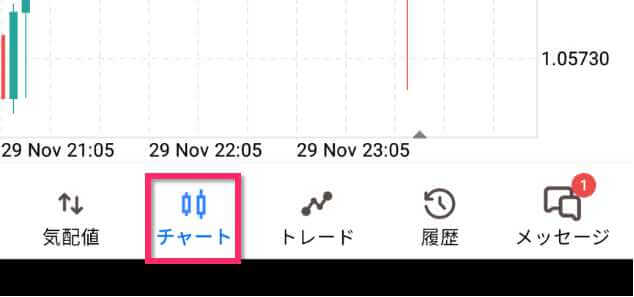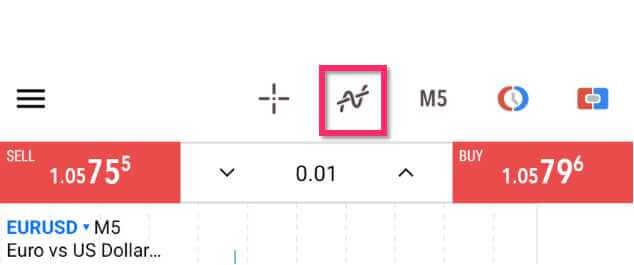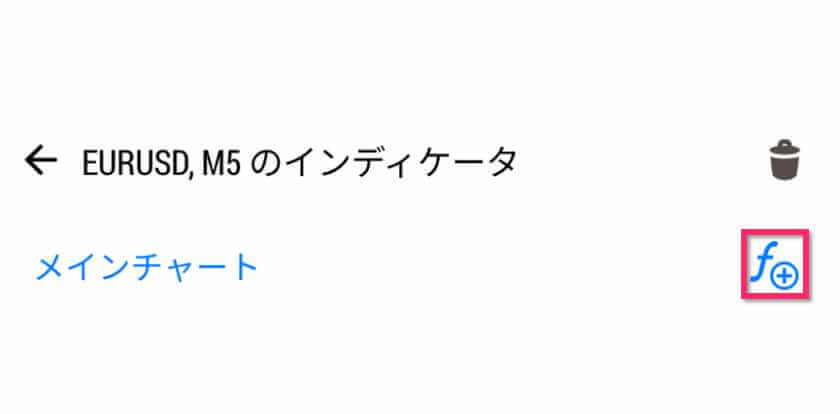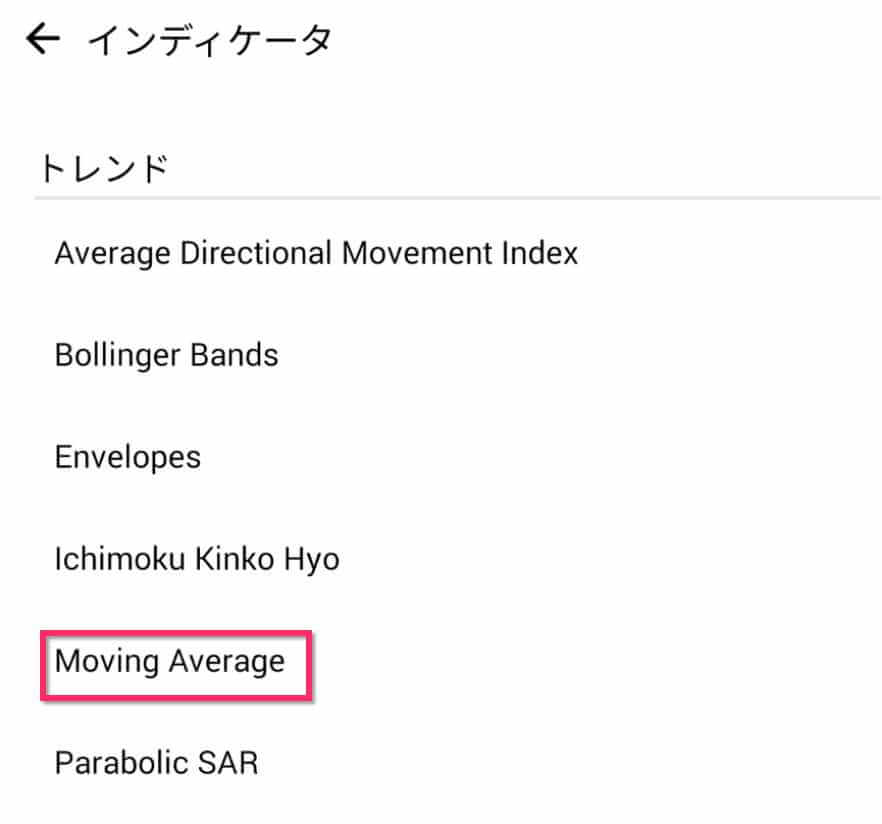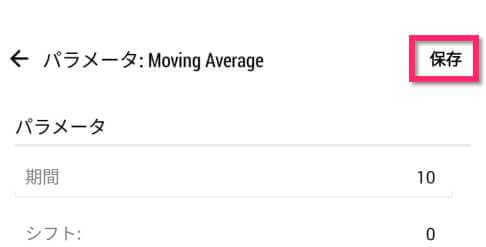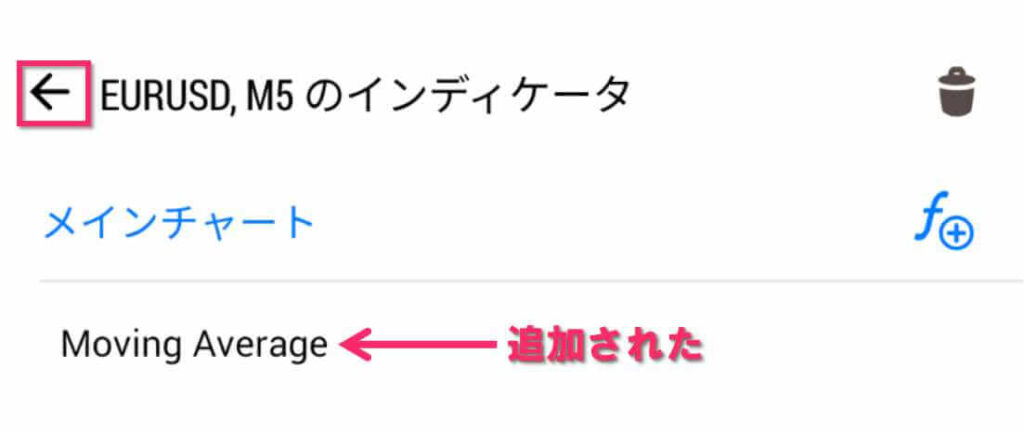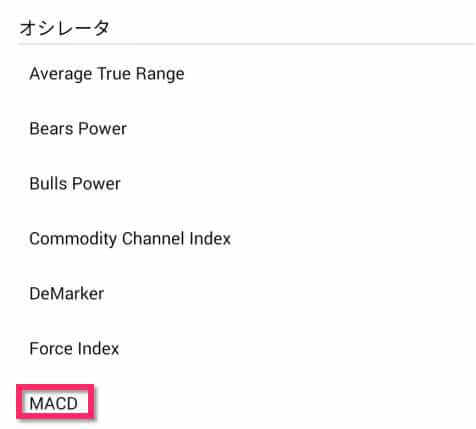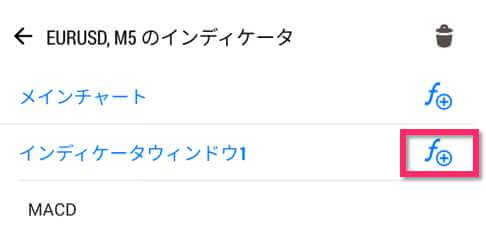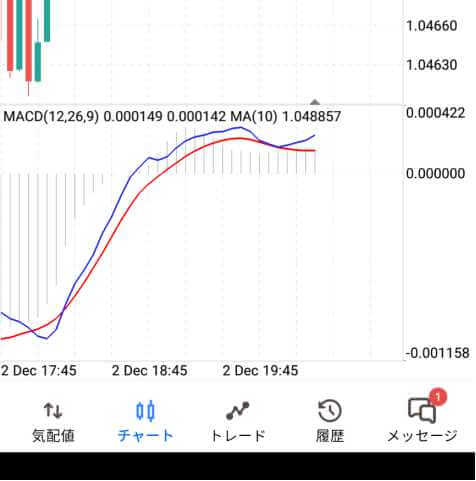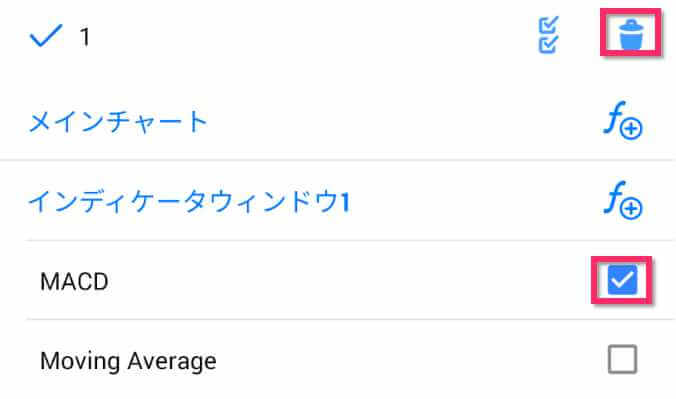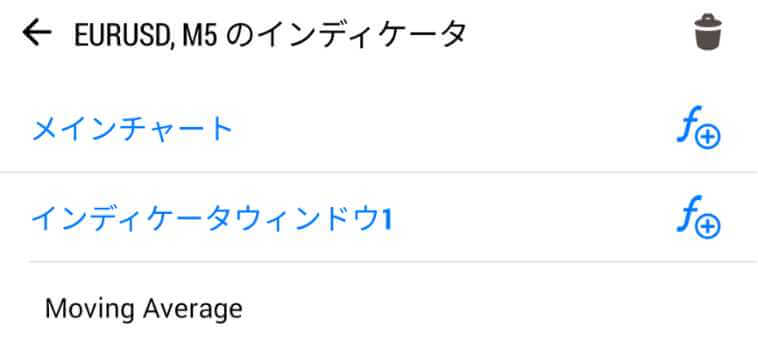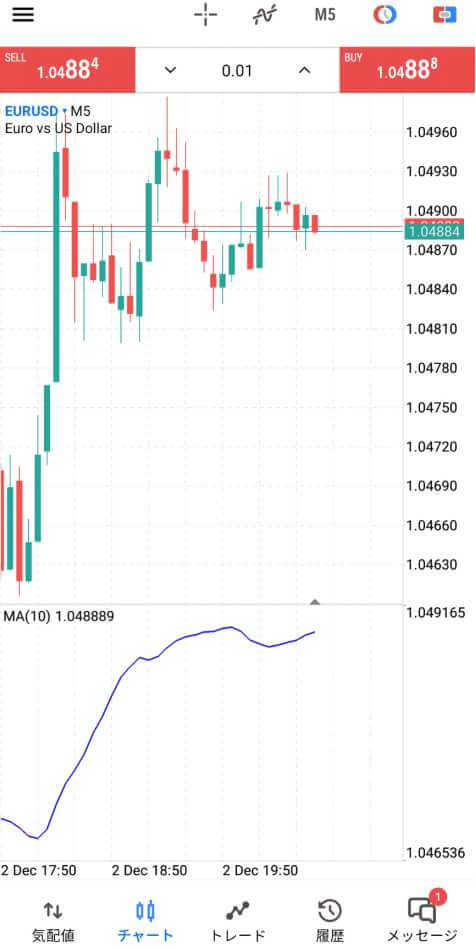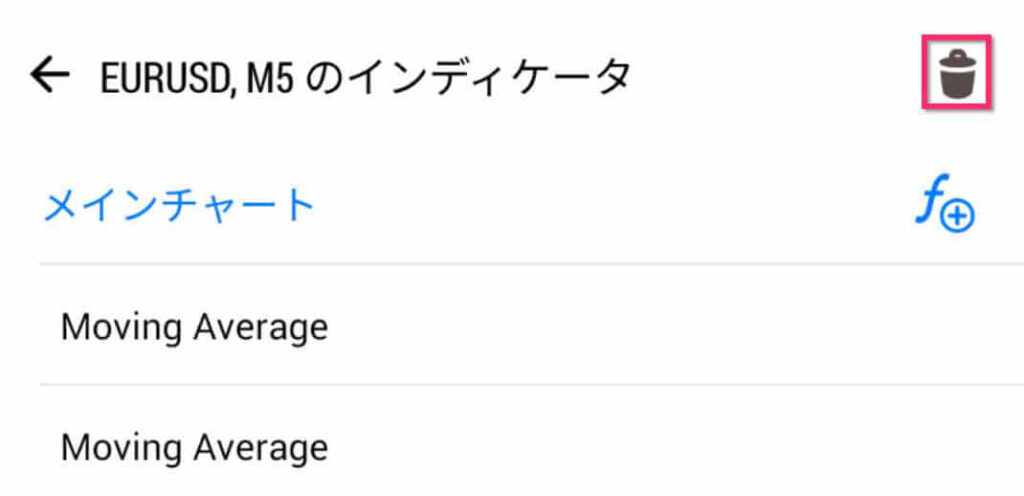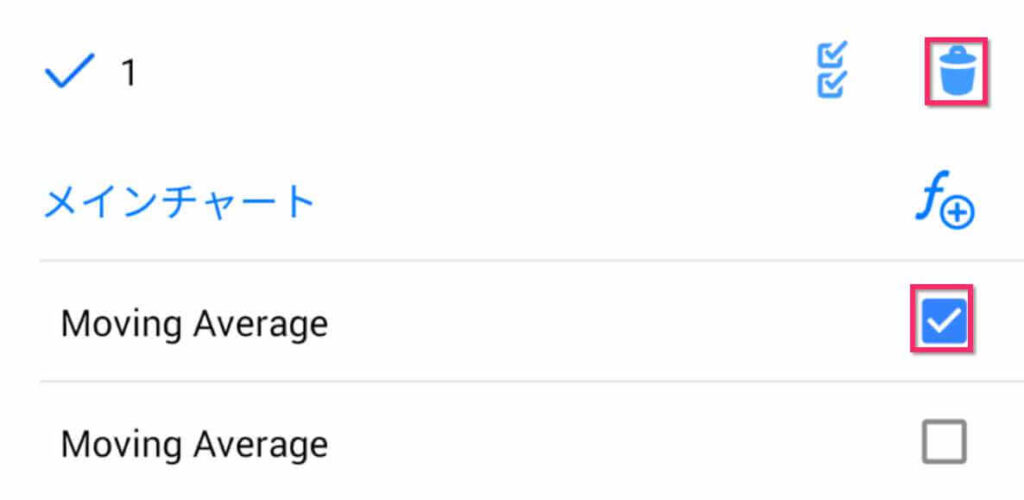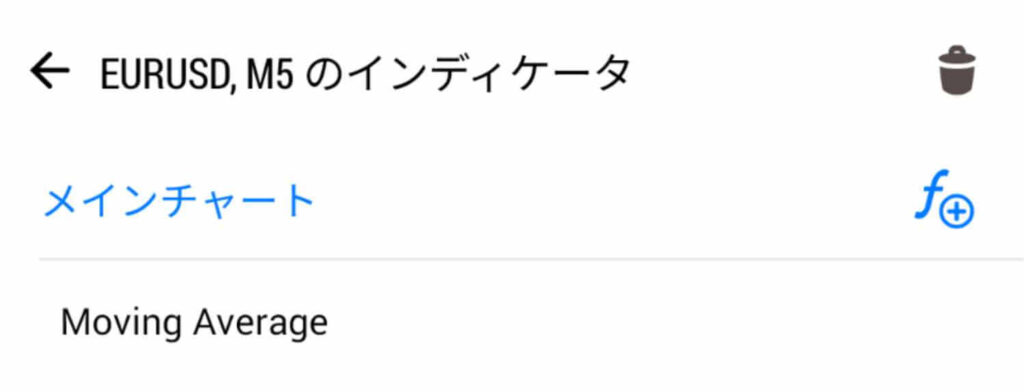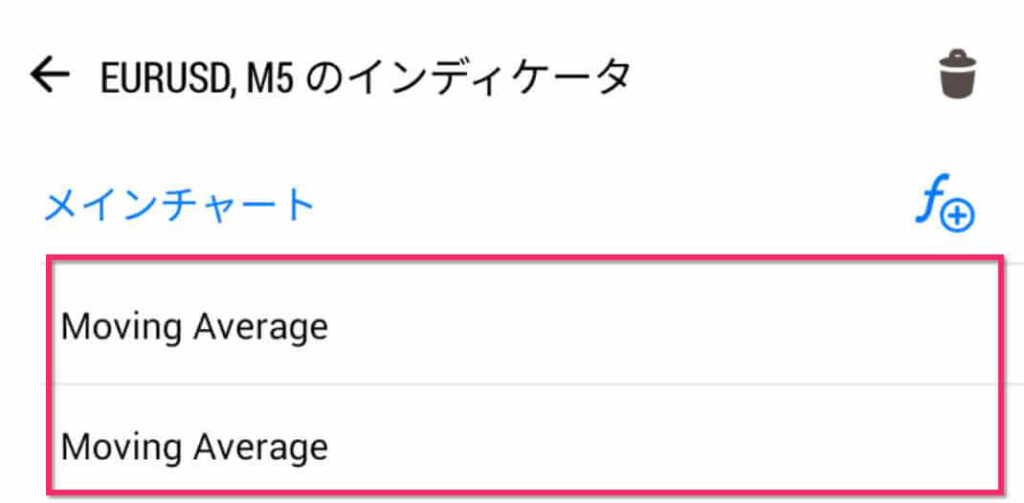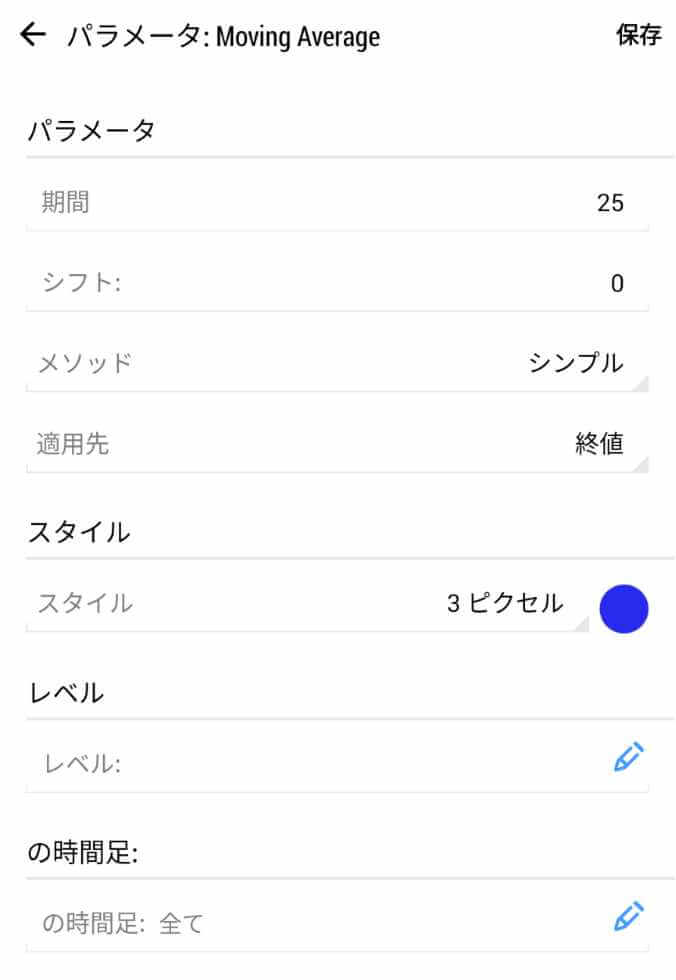XMの移動平均線は、トレンド分析や売買タイミングの見極めに使える便利なインジケーターです。
XMの移動平均線はMT4/MT5で使うことができますが、表示やパラメーターの設定方法がわからず、うまく活用できていない方も多いでしょう。
本記事では、XMの移動平均線の基本知識や使い方、おすすめの期間設定までわかりやすく解説していきます。
なお、XMで移動平均線を活用するためには、MT4/MT5のダウンロードと設定を済ませておく必要があります。
まだお済みでない方は、下記の記事を参考にしてXMのMT4/MT5をインストールしておきましょう。
XMのMT4/MT5で移動平均線を表示する方法

まずは、XMのMT4/MT5で移動平均線を表示する方法を解説します。
この記事ではMT5での画像で解説しますが、MT4でも同様の手順で表示できます。
XMの移動平均線表示方法
画面左上の「挿入」タブをクリックし、表示されるメニューの中で「インディケータ」、「トレンド系」、「Moving Average」の順に選択します。
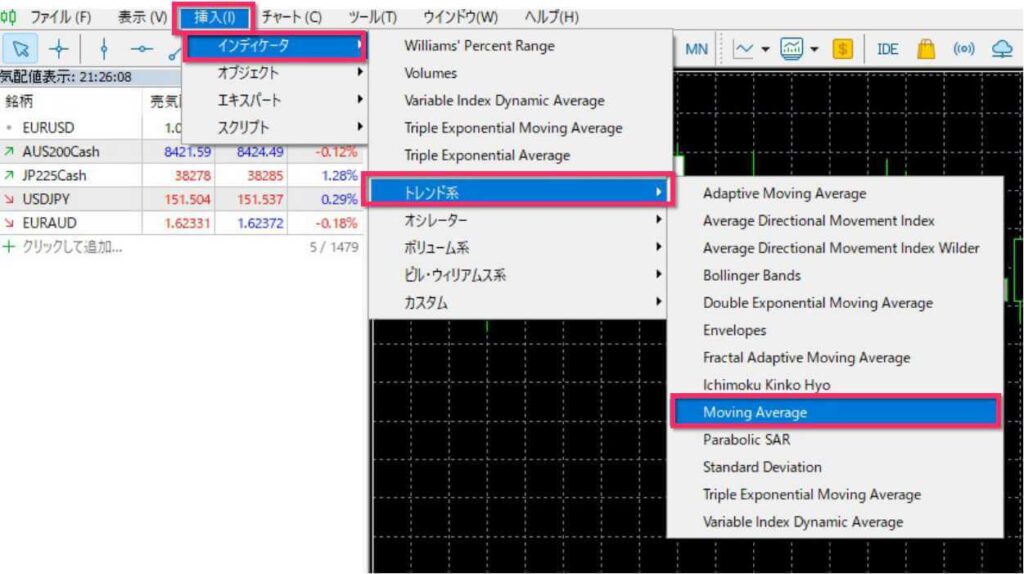
移動平均線のパラメータなどの設定画面が表示されるので、期間や種類などを設定していきましょう。
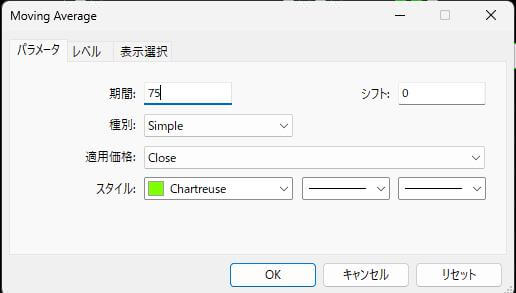
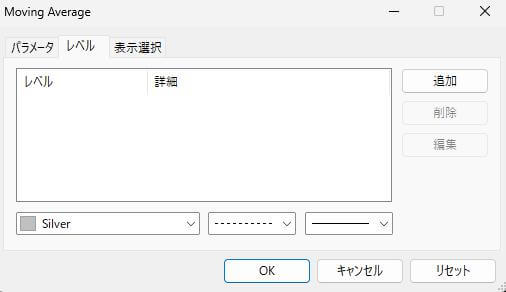
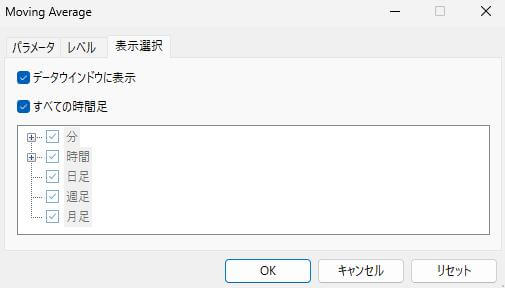
設定が完了したら、「OK」をクリックします。
以下のように移動平均線が表示されます。
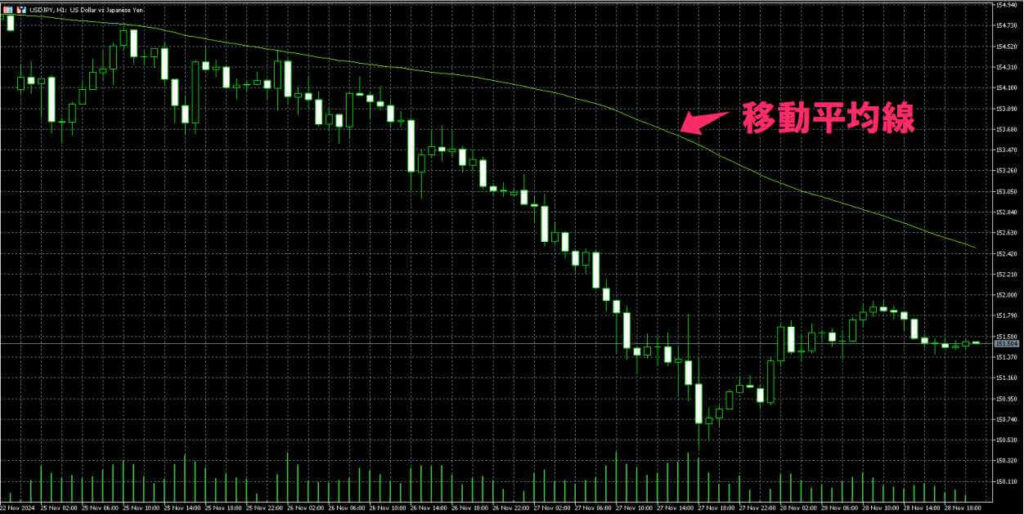
サブウィンドウに移動平均線を表示させる方法
XMの移動平均線を、チャートが表示されているメインウィンドウではなく、サブウィンドウに表示させる方法を解説します。
サブウィンドウに移動平均線を表示させる方法
画面上の「表示」タブをクリックし、メニューの「ナビゲータ」をクリックします。
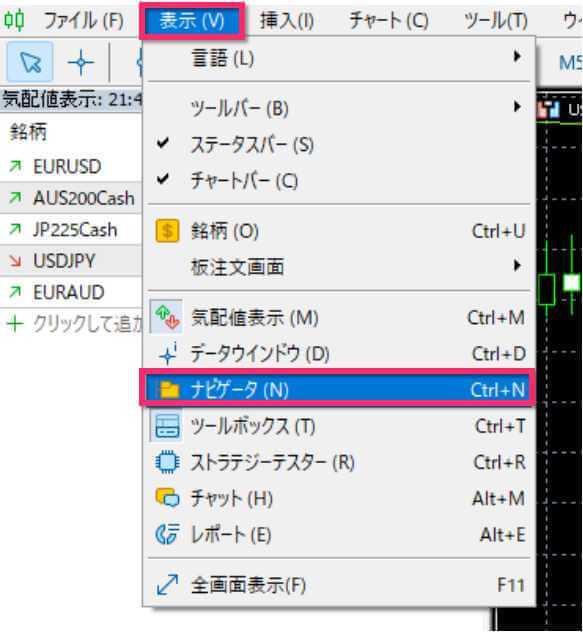
「ナビゲータ」の中の「Moving Average」を、メインウィンドウの横軸より下にドラッグ&ドロップします。
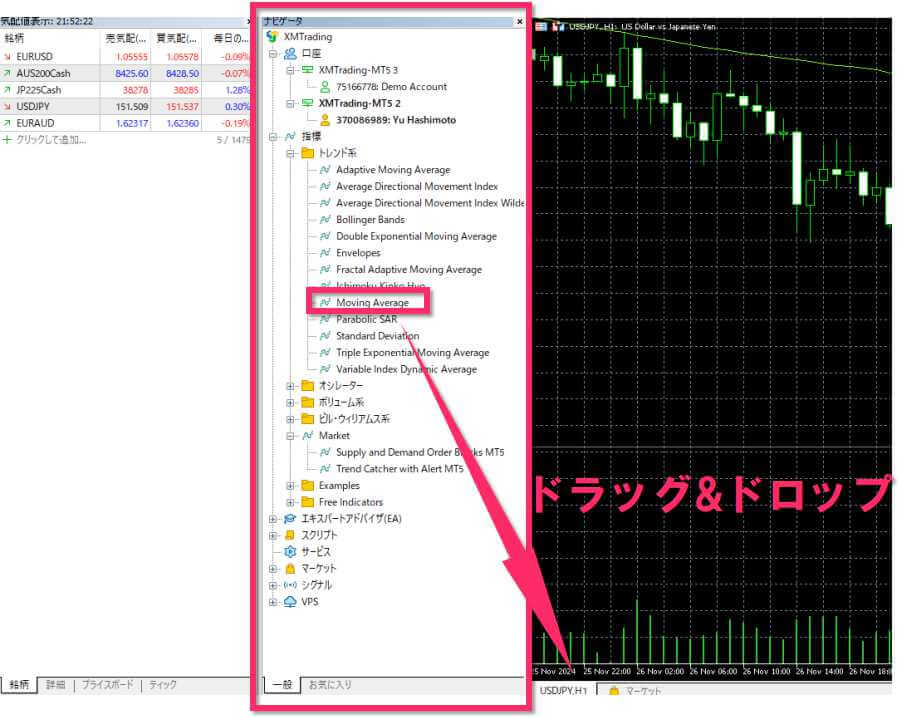
メインウィンドウの下にサブウィンドウが表示され、移動平均線が表示されます。
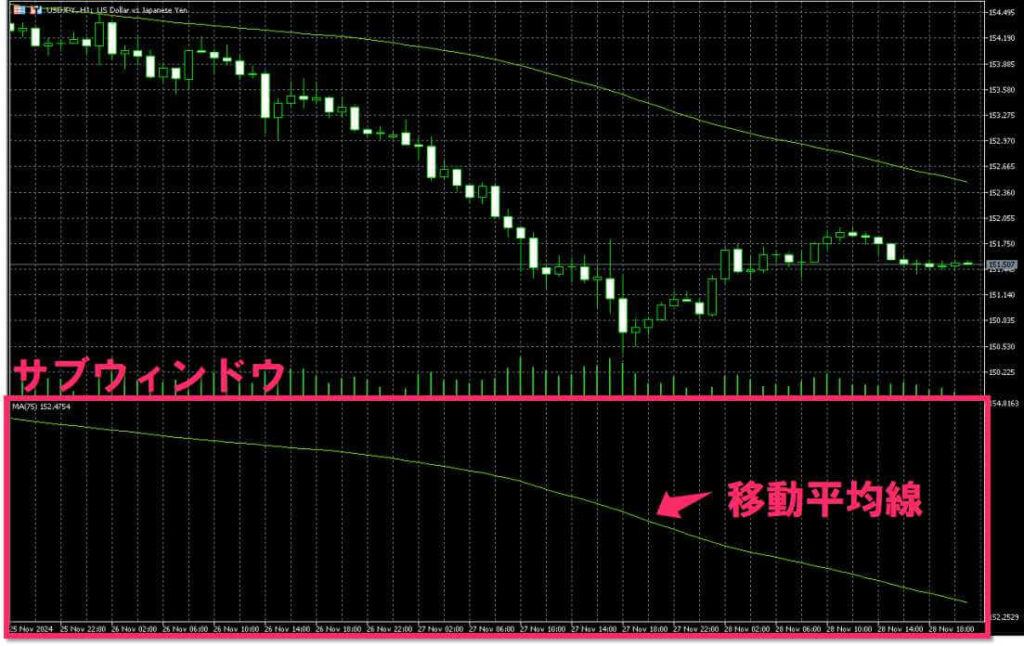
表示させたサブウィンドウを削除したい場合は、サブウィンドウ上で右クリックし、メニューの「サブウィンドウを削除」をクリックします。
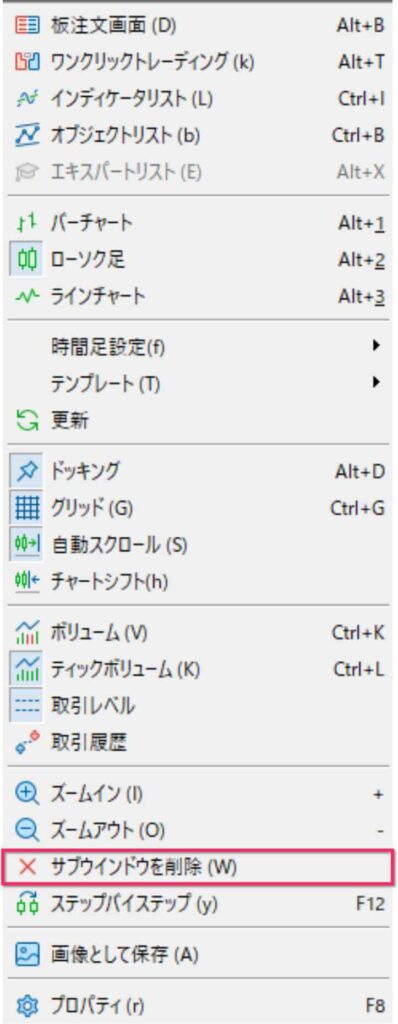
移動平均線を複数表示させる方・消し方
XMの移動平均線を複数表示させたい場合は、移動平均線が表示された状態で再度移動平均線を表示させましょう。
複数の移動平均線を表示することでダマシにあいにくくなり、精度の高いチャート分析を行うことができます。
また、表示させている移動平均線のいずれかを削除したい場合は次の手順で消すことができます。
移動平均線の消し方
今回の解説では移動平均線が2本表示された状態から、1本だけ削除する手順を解説していきます。

チャート上で右クリックし、メニューの中の「インディケータリスト」をクリックします。
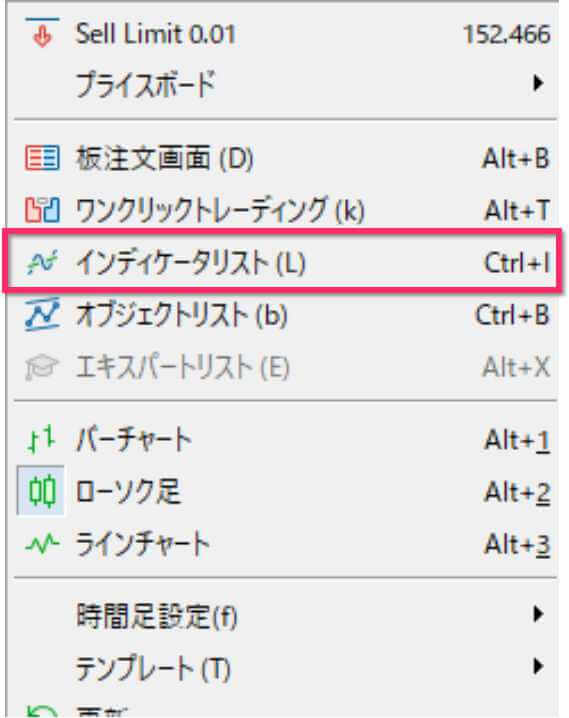
インディケータリストが表示されるので、削除したいインディケータ(Moving Average)を選択し、「削除」をクリックします。
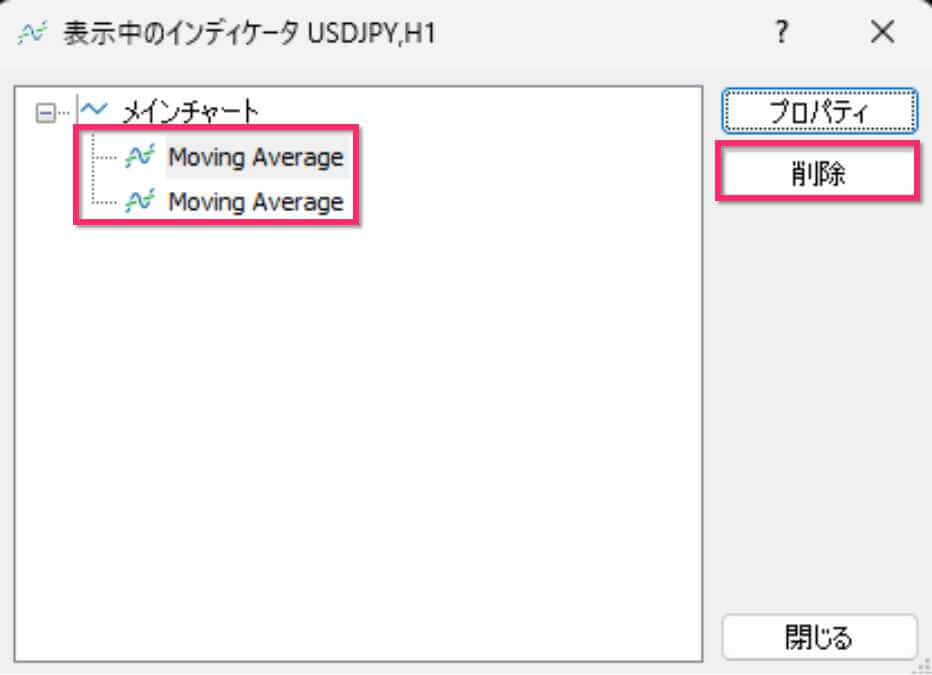
2本表示していた移動平均線が1本になりました。

XMの移動平均線の設定方法

XMの移動平均線の設定はチャートに追加する際に行いますが、表示した後の設定画面で変更することもできます。
移動平均線の設定画面表示方法
チャート上で右クリックし、メニューの中の「インディケータリスト」をクリックします。
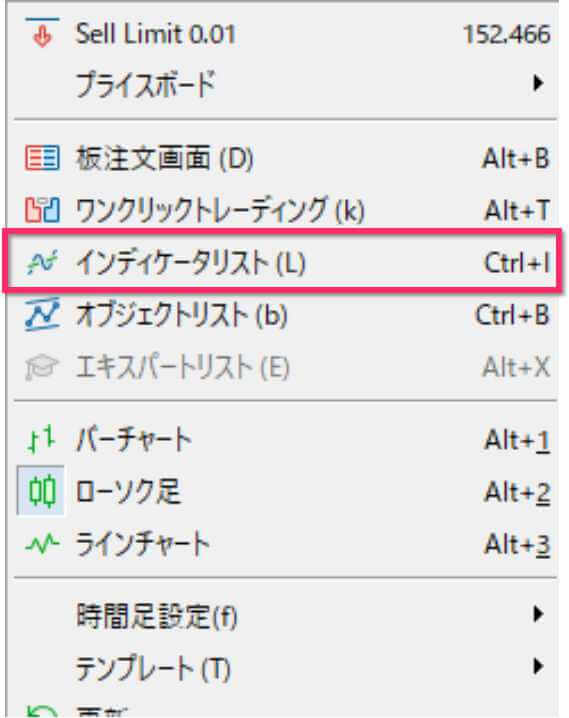
インディケータリストが表示されるので、設定を変更したいインディケータ(Moving Average)を選択し、「プロパティ」をクリックします。
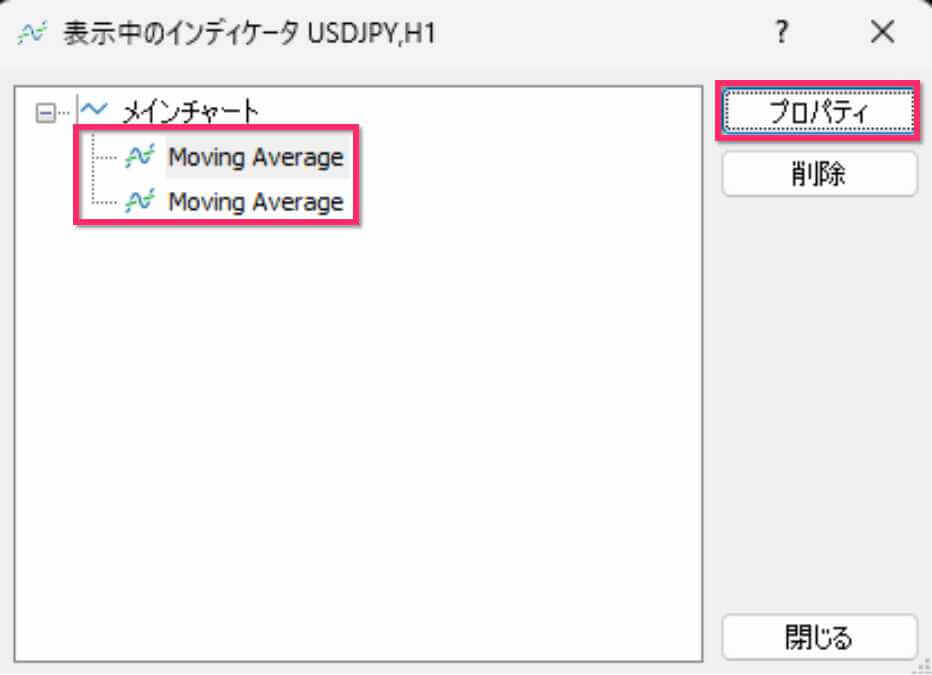
設定画面が表示されます。
「パラメータ」、「レベル」、「表示選択」のタブをクリックし、設定画面を切り替えます。
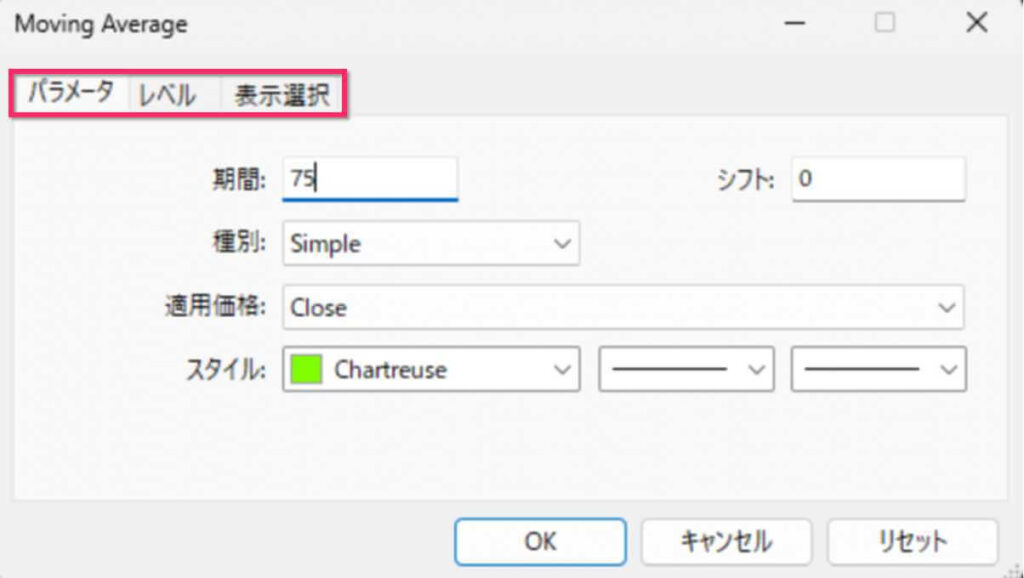
また、PCの場合タブによる画面切り替えがありますがスマホの場合は不要です。
続いて、XMの移動平均線の設定方法について詳しく解説していきます。
PCのMT5の画面で解説しますが、スマホやMT4でも同様の操作が可能です。
パラメーターの設定
使用している移動平均線がトレード手法や相場の地合いにあっていないと感じたら、パラメーター変更で移動平均線を微調整する必要があります。
設定画面の「パラメータ」タブから、各種設定の変更を行いましょう。
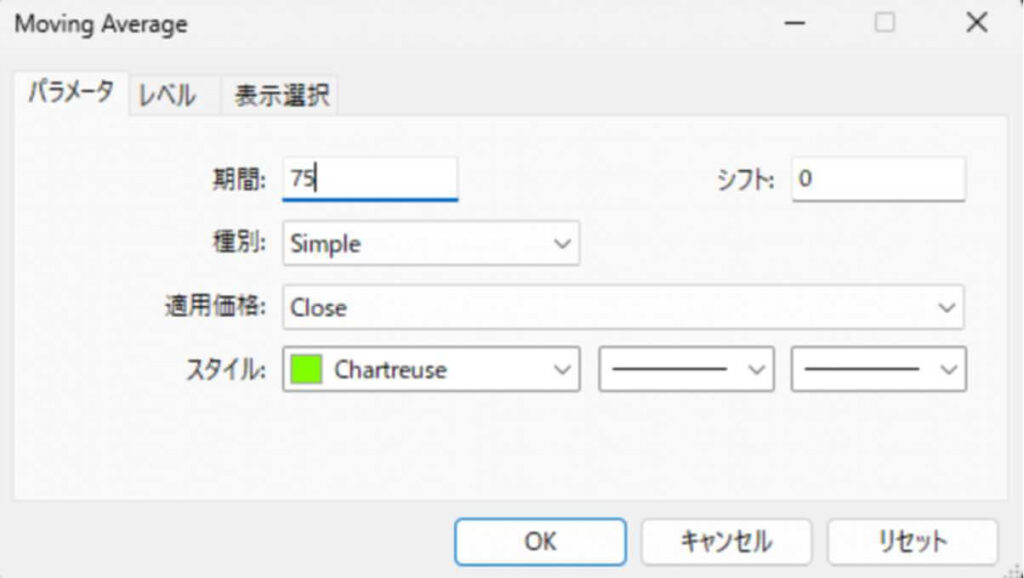
| 項目 | 意味 |
|---|---|
| 期間 | 移動平均線描画のために参照するローソク足の期間 |
| 種別 | 移動平均線のタイプを選択(※1) |
| 適用価格 | ローソク足の中の参照する価格を選択(※2) |
| シフト | 移動平均線を指定した期間分平行移動させます |
(※1)選択できる種別は以下の4つです。
| 選択肢 | 意味 |
|---|---|
| Simple | SMA(単純移動平均線) |
| Exponential | EMA(指数加重移動平均線) |
| Smoothed | SMMA(平滑化移動平均線) |
| Linear Weighted | WMA(線形加重移動平均線) |
(※2)適用価格の各選択肢の意味は以下の通りです。
| 選択肢 | 意味 |
|---|---|
| Close | 終値 |
| Open | 始値 |
| High | 高値 |
| Low | 安値 |
| Median Price(HL/2) | 高値と安値の中間 |
| Typical Price(HLC/3) | (高値+安値+終値)/3 |
| Weighted Close(HLCC/4) | (高値+安値+終値+終値)/4 |
パラメータを変更することで、移動平均線の形が変わるので、自分にあったパラメータにカスタマイズしておきましょう。
レベル表示の設定
移動平均線からの乖離幅でチャート分析をする場合、移動平均線からオフセットさせたラインがあると便利です。
「レベル」のタブから、移動平均線をオフセットさせたラインの表示設定を行うことができます。
レベル表示の設定手順
「追加」ボタンをクリックし、描画するレベルの行を追加します。
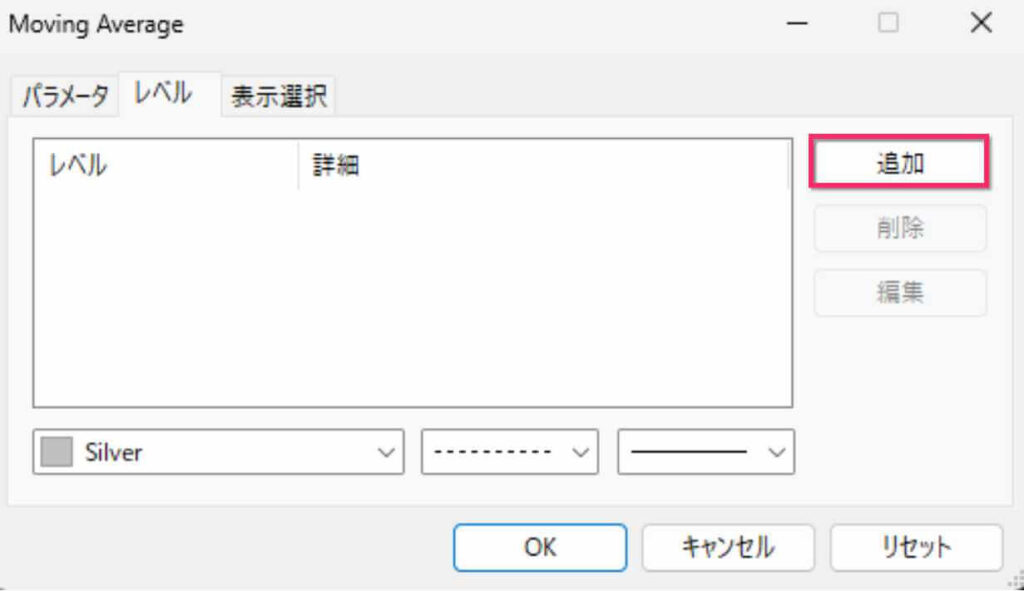
以下のように、行が追加されます。
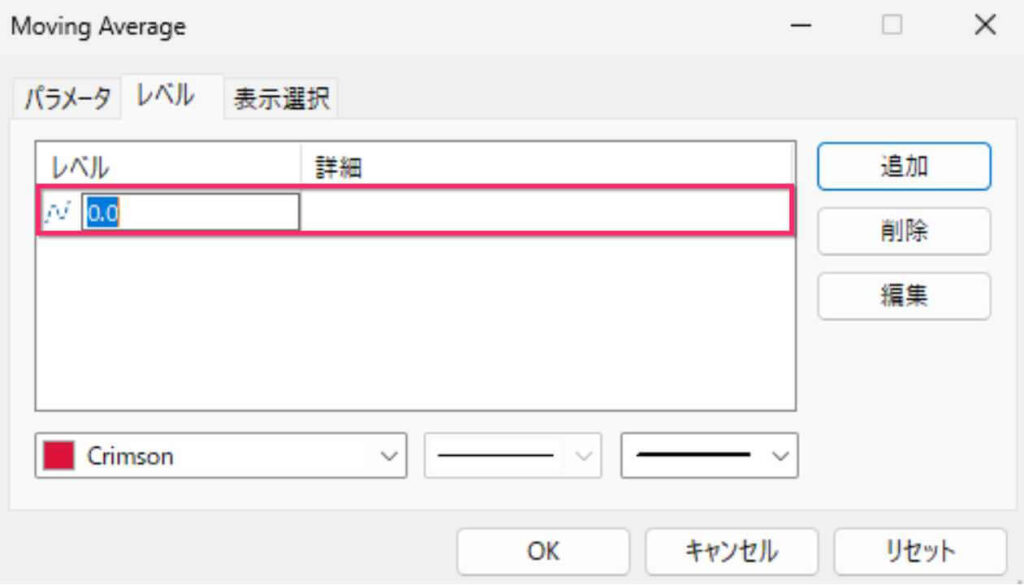
編集したい行をダブルクリック、もしくは編集したい行を選択して、「編集」ボタンをクリックすると編集が行えます。
移動平均線からオフセットさせる量を設定します。
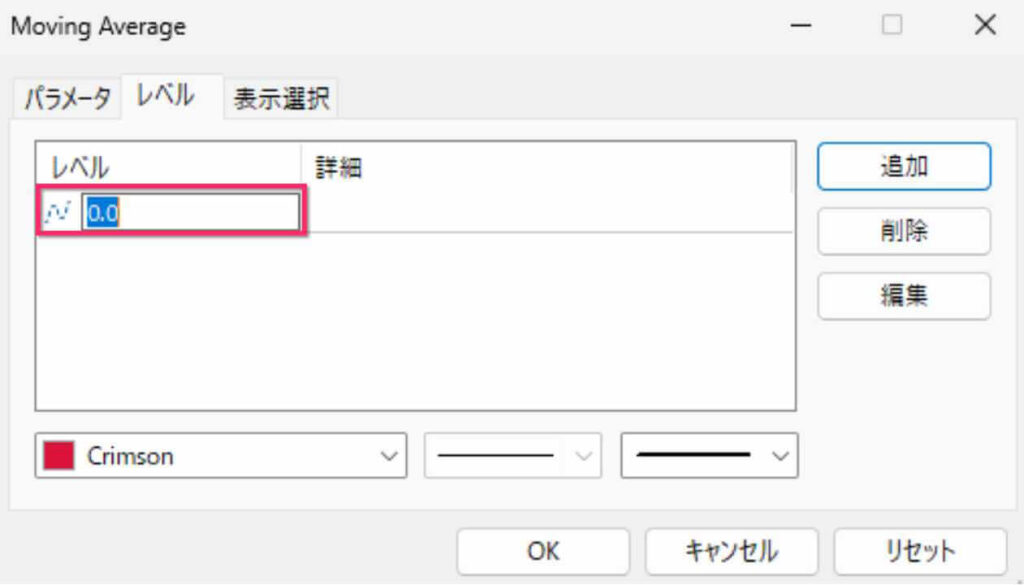
「詳細」欄にメモなどを残しておくこともできます。
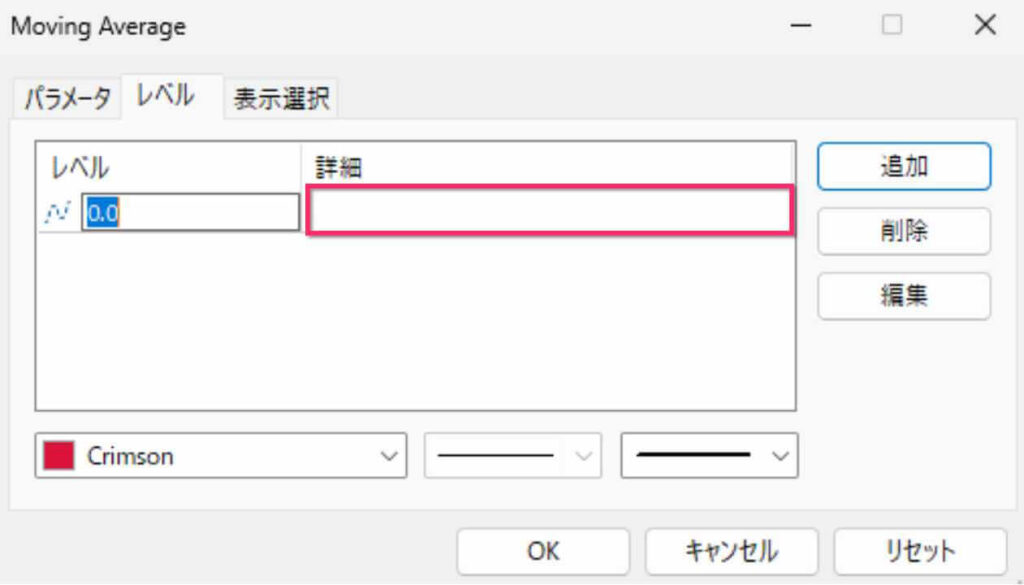
ラインの色を選択します。
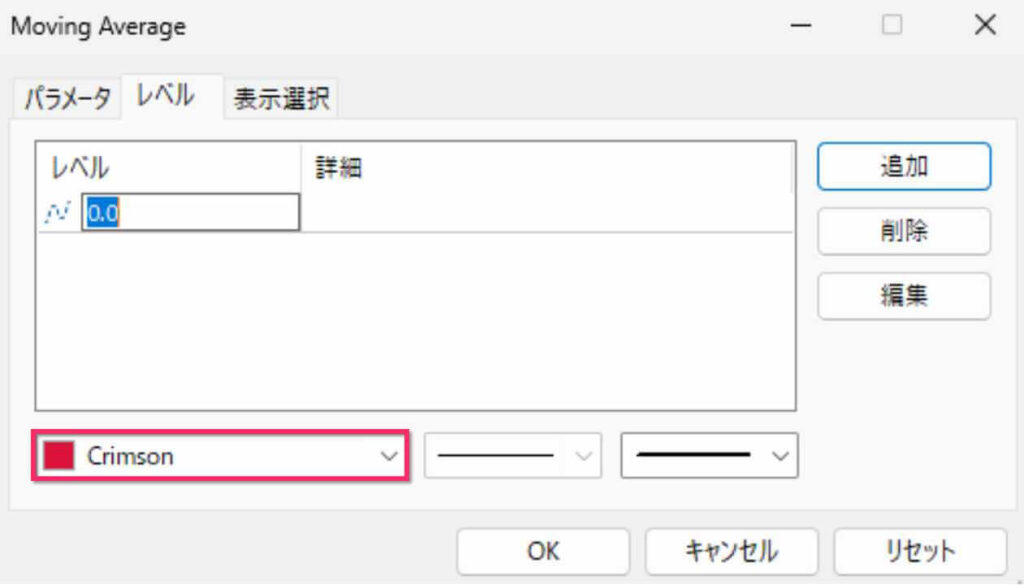
線のタイプ(実線、点線など)を選択します。
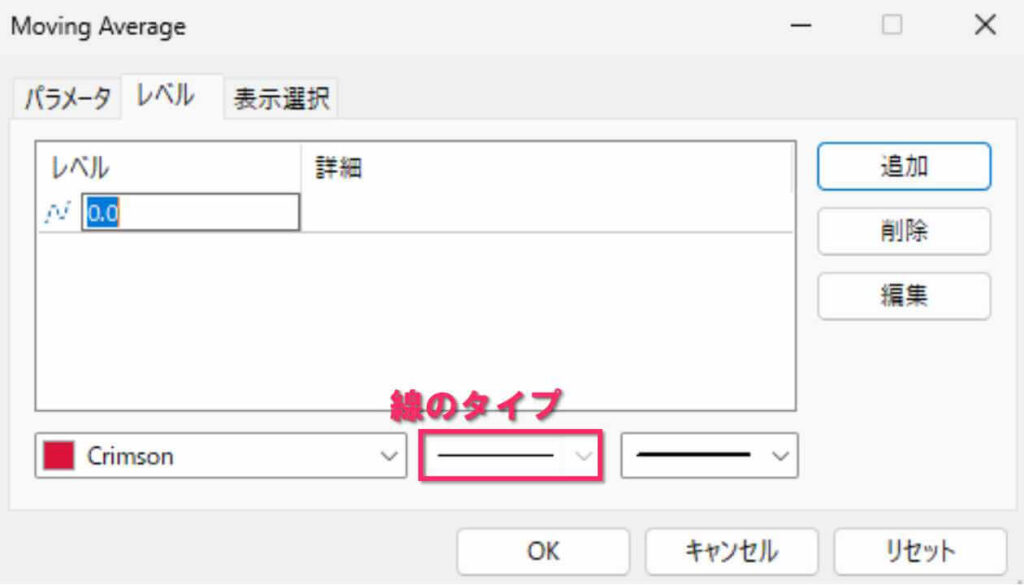
線の太さを選択します。
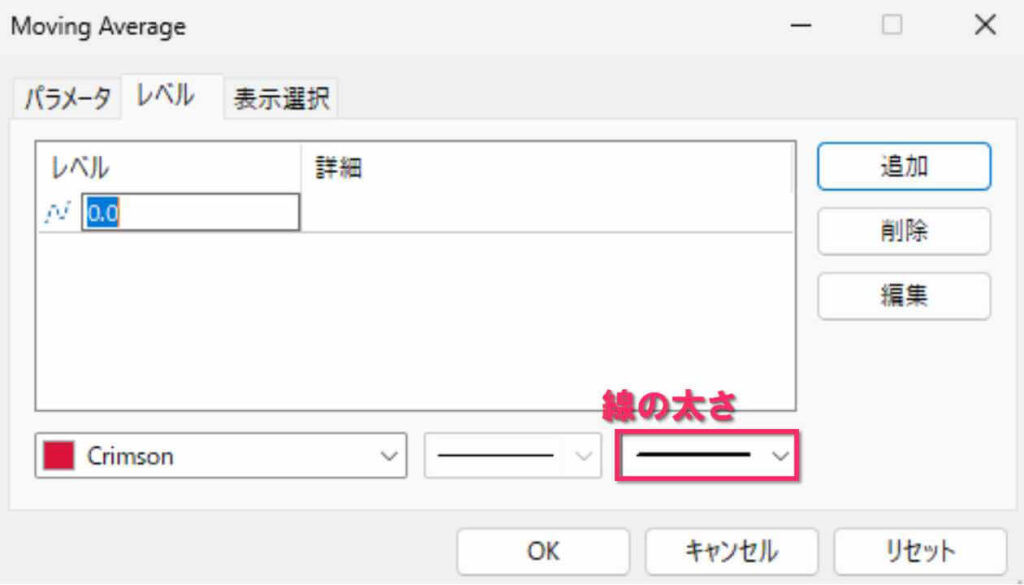
「OK」をクリックして設定画面を閉じます。
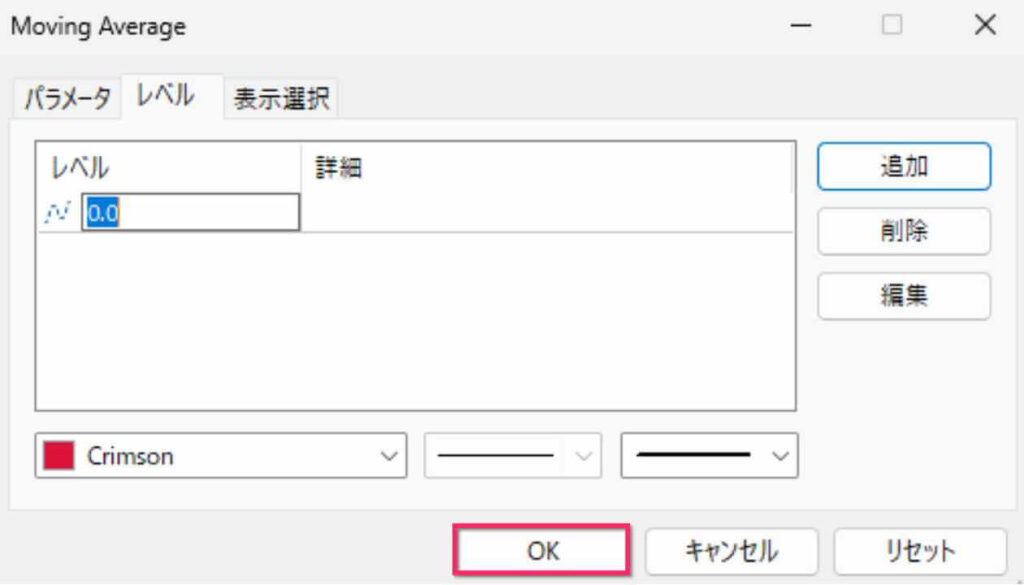
以下のように移動平均線からオフセットさせたラインが表示されます。

表示選択の設定
「表示選択」タブからは、移動平均線の表示方法の設定が行えます。
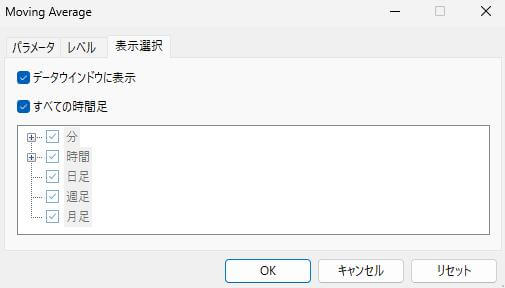
| 項目 | 意味 |
|---|---|
| データウインドウに表示 | チャートとは別に表示されるデータウインドウに移動平均線の値の表示有無を選択 |
| すべての時間足 | チェックを入れると移動平均線をすべての時間足に表示されます。 |
| 時間足のツリー | 「全ての時間足」のチェックを外すと、移動平均線を表示する時間足を選択できます。 |
移動平均線の色設定
「パラメータ」タブでは、移動平均線の色を設定することができます。
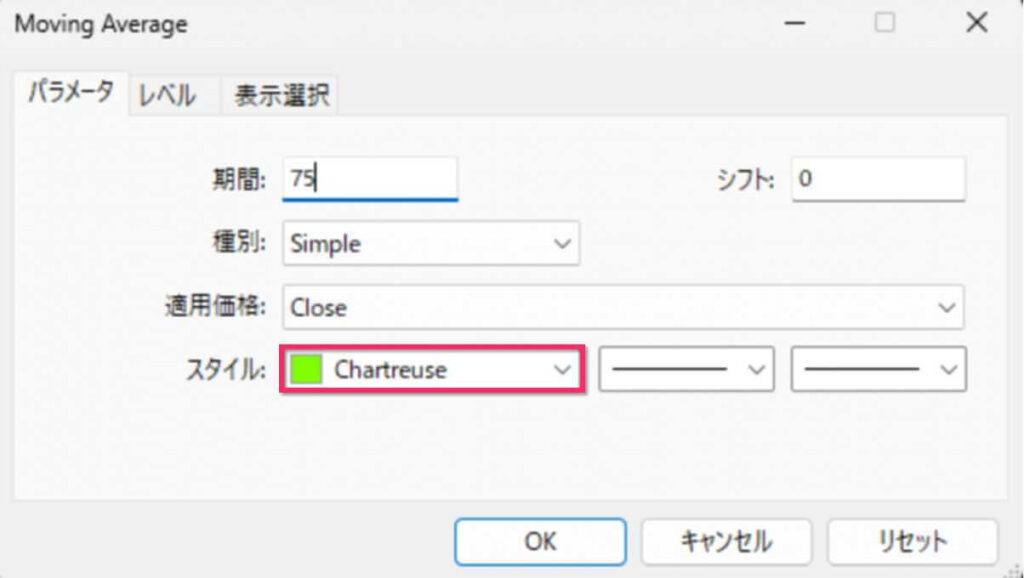
また、移動平均線の線のタイプ(実線、点線など)や線の太さも変更可能です。
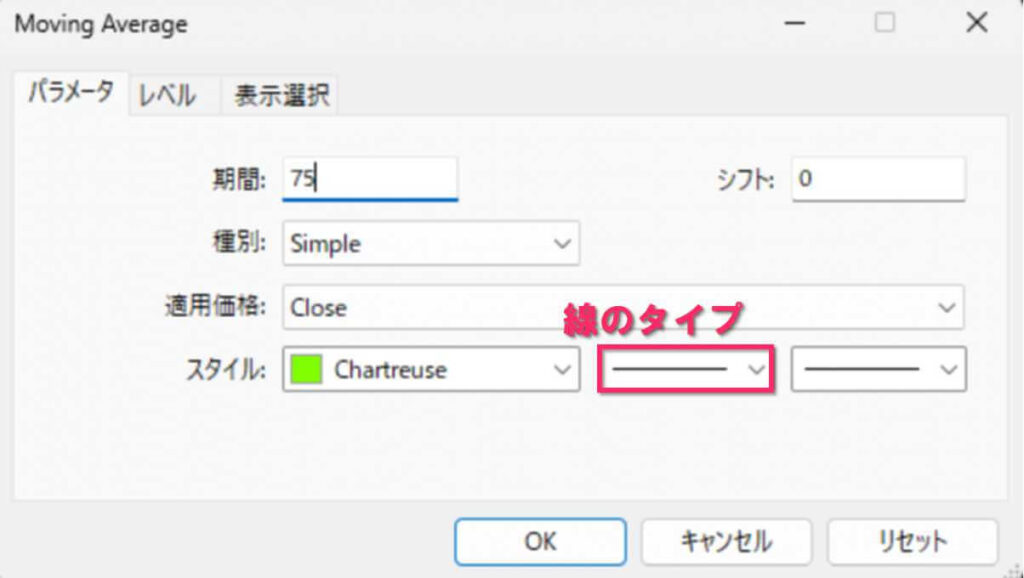
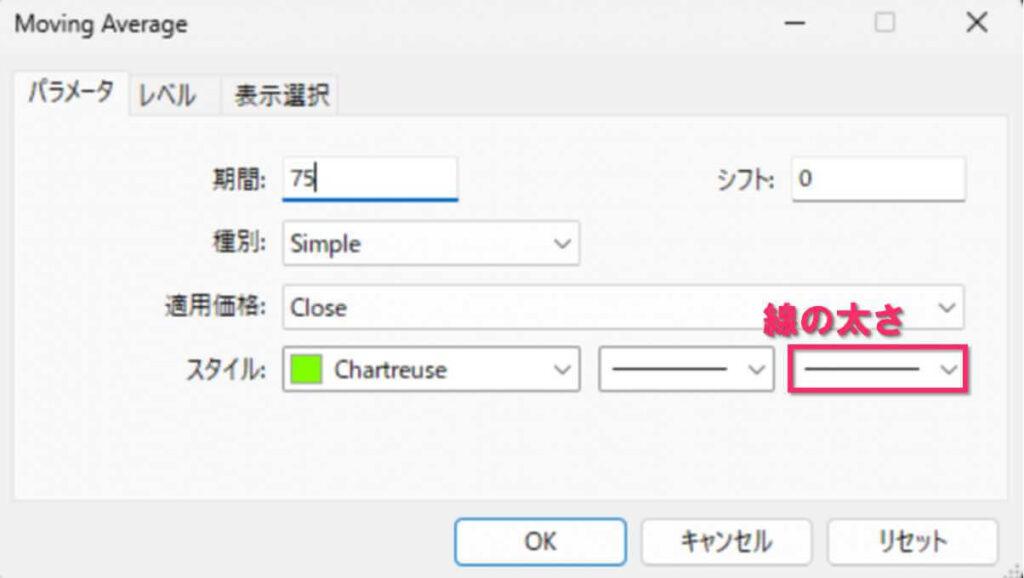
XMの移動平均線の種類

XMの移動平均線は、以下の4種類から選ぶことができます。
それぞれの特徴を詳しく解説していきます。
Simple:SMA(単純移動平均線)
SMA(単純移動平均線)は、設定された一定期間のローソク足の価格の平均値をつないだ線です。
例えば、20期間移動平均線の場合、移動平均線の右端は直近の20期間のローソク足の価格の平均値を表します。

過去から現在まで価格の平均値がつながったものが単純移動平均線です。
単純移動平均線には、長期的なトレンドの方向性が把握しやすいという特徴があります。
他の移動平均線タイプと比較すると以下のようになります。
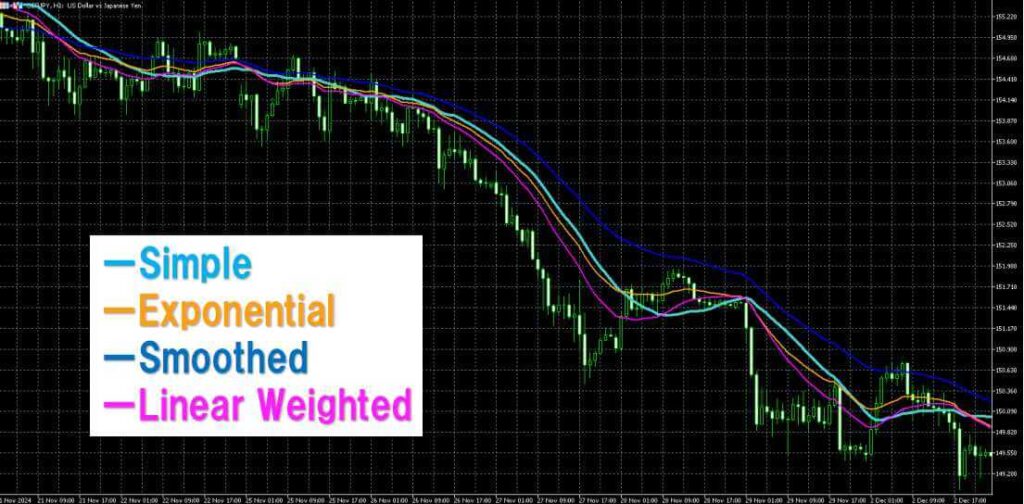
4つの移動平均線タイプの中では、直近の値動きへの敏感さと長期トレンドの把握しやすさが中間のレベルにあたる、バランスの取れたインジケーターです。
Exponential:EMA(指数加重移動平均線)
EMA(指数加重移動平均線)は、一定期間のローソク足の平均値に平滑化定数をかけた値で描画されています。
単純移動平均線よりも最近の価格変動に重み付けするので、価格の変動に敏感に反応するという特徴があります。
他の移動平均線タイプと見比べても、最も敏感に反応している様子がわかります。
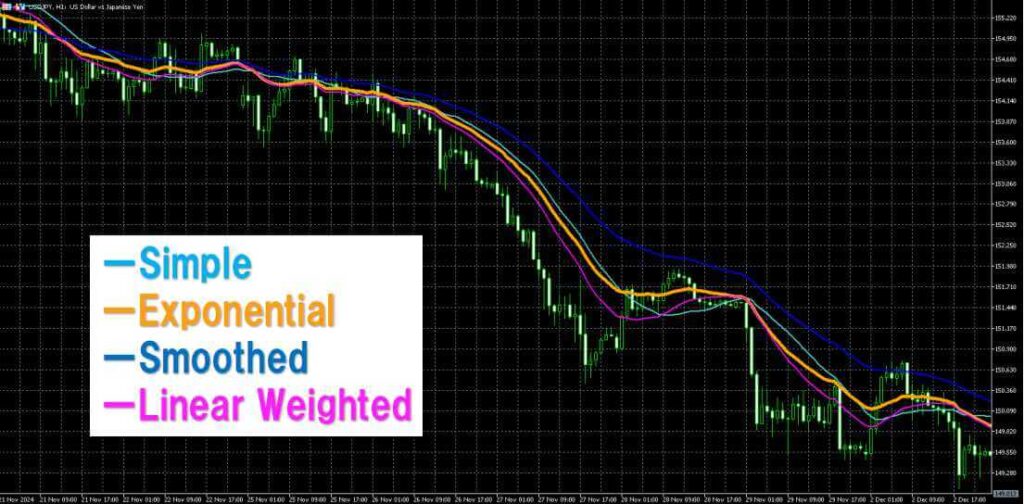
Smoothed:SMMA(平滑化移動平均線)
SMMA(平滑化移動平均線)は、指数加重移動平均線の発展形です。
単純移動平均線や指数加重移動平均線よりもノイズの少ない滑らかな平均線です。
平滑化移動平均線は、参照する期間全体の価格データを均等に考慮し、過去の価格データの重要性を徐々に減らして新しいデータを追加する方法で計算しています。
これにより、なめらか遅延が少なく、なおかつ短期的な価格変動に惑わされないため、長期的なトレンド分析に適しています。

Linear Weighted:WMA(線形加重移動平均線)
WMA(線形加重移動平均線)は、参照期間の価格のうち古いものには小さく、新しいものには大きく重みづけをします。
この計算方法により、指数加重移動平均線より直近の値動きへの感度が高まります。
他の移動平均線タイプと比較するとExponentialと同じくらいのタイミングで反応し、より大幅に動いているのが特徴です。
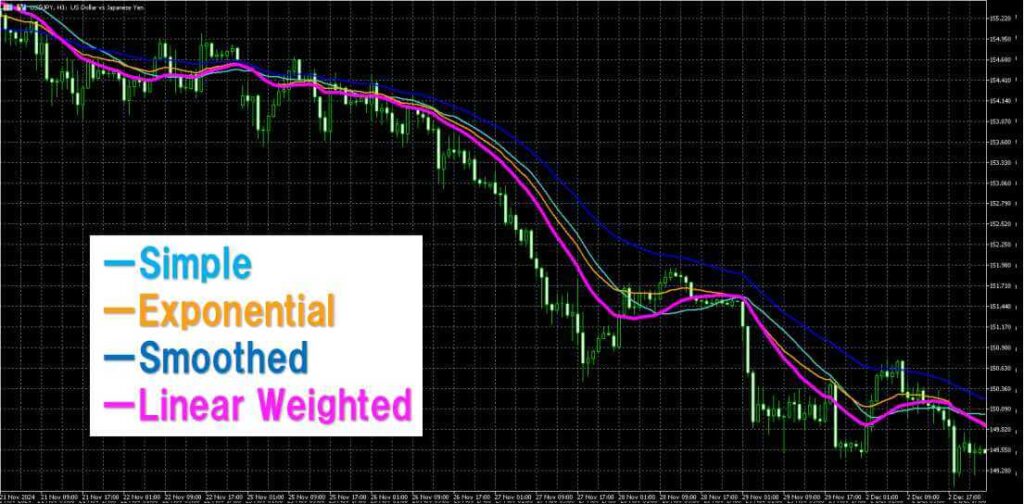
XMでは単純移動平均線(Simple)がおすすめ
XMの移動平均線4種類を紹介しましたが、もっともおすすめなのは単純移動平均線(Simple)です。
インジケーターによる予測にそった値動きが実際に起こるのは、インジケーターを意識して多くのトレーダーが予測に沿った売買行動をするのも一因としてあります。
移動平均線の中で最もメジャーなのは最もシンプルな単純移動平均線(Simple)です。
最も多くの売買が集まるのは単純移動平均線によって示される売買タイミングなので、単純移動平均線が最も値動きが予測しやすくなると考えられます。
XMの移動平均線の期間設定

XMの移動平均線では期間が設定できますが、どの期間がいいのか迷う方も多いでしょう。
ここでは、移動平均線の期間設定の概要と、おすすめの期間を紹介します。
移動平均線の期間とは?
移動平均線の期間は、価格を平均するローソク足の期間を表しています。
期間が長ければ長いほど長期のトレンドを表す一方で、直近の値動きに鈍感になります。
逆に期間が短いと直近の値動きに敏感にはなりますが、ノイズにだまされる可能性が高いです。
以下の画像は10期間と100期間の移動平均線を同時に表示したものです。

10期間移動平均線が直近の値動きにも反応しているのに対し、100期間移動平均線は細かい値動きには反応せず大きなトレンドの方向を示しています。
デイトレードやスイングトレードなどの取引手法、細かい値幅でコツコツ稼ぐのか、1回のトレードで大きい利益を出すのかなどのトレードスタイルに応じて、期間を使い分ける必要があります。
日足のおすすめ期間
日足のおすすめ期間は5・25・75・200です。
それぞれキリのいい期間にあたる日数なので意識しやすく、多くのトレーダーに使われています。
| 期間 | おすすめ理由 |
|---|---|
| 5 | 1週間の稼働日 |
| 25 | 約1か月 |
| 75 | 約3か月 |
| 200 | 約1年 |
週足のおすすめ期間
週足のおすすめ期間は13・26・52です。
週足は日足よりもより長期の値動きを見るのが目的なので、日足よりも長期のキリのいい期間を目安にします。
| 期間 | おすすめ理由 |
|---|---|
| 13 | 約3か月 |
| 26 | 約6か月 |
| 52 | 約1年 |
その他のおすすめ期間
ここまで紹介してきた期間以外にも、10・20・21・40はおすすめの期間です。
| 期間 | おすすめ理由 |
|---|---|
| 10 | 1分足の場合10分 日足の場合2週間(稼働日)分 |
| 20 | 10期間を使うトレーダーの2倍の期間 日足の場合約1か月 |
| 21 | フィボナッチ数(フィボナッチリトレースメントなどに使われる数)の1つ |
| 40 | 20期間の2倍 |
初めのうちは、紹介したおすすめ期間の中からいろいろ試してみて一度決めたはしばらく使い続けてみましょう。
XMの移動平均線を活用した取引方法

ここでは、XMの移動平均線の活用方法を紹介します。
XMで移動平均線を上手に活用することで取引を有利に進められるので、それぞれ確認していきましょう。
トレンドを見極める
移動平均線が上を向いていたら上昇トレンド、下を向いていたら下降トレンドと判断することができます。
ローソク足はに波打っているので、トレンドの方向に迷うときがありますが、移動平均線を使えばトレンドを見極めることができます。
以下の画像では、ローソク足は細かい起伏がありますが、移動平均線は一貫して下を向いています。

このように、移動平均線を使ってトレンド分析をすることで細かい値動きにだまされずにトレンド方向を把握することができます。
抵抗線と支持線として使う
移動平均線は、抵抗線や支持線として機能します。
上昇トレンド中は、移動平均線が支持線として機能するので、ローソク足の波の底値が移動平均線で跳ね返されるような形が繰り返されます。
そのため、トレンド方向に売買するときにはローソク足が移動平均線にタッチしたタイミングを売買タイミングとすることができます。
下の図は、下降トレンド中に移動平均線を抵抗線とみなしてタッチしたタイミングで売る場合です。

トレンド発生中にローソク足が移動平均線に近づき始めたら、トレンド方向に売買するチャンスが近いと考えて構えておきましょう。
また、上昇トレンド中に移動平均線を下抜ける動きが見えたら、トレンドが下降トレンドに転換したサインとみて、売りの判断をすることができます。
下降トレンド中もこれと逆のことが言えます。
| トレンド | 移動平均線の役割 | 売買サイン | 売買方向 |
|---|---|---|---|
| 上昇 | 支持線 | 移動平均線を下抜け | 売り |
| 下降 | 抵抗線 | 移動平均線を上抜け | 買い |
下の図は、上昇トレンド中にローソク足が移動平均線を下抜けた後大きく下落した例を示しています。

ローソク足が移動平均線を上抜けもしくは下抜けする動きを見せたら、トレンド転換の可能性を考えましょう。
ゴールデンクロスとデッドクロス
期間の異なる2本の移動平均線が重なる状況をゴールデンクロスやデッドクロスと言い、トレンド転換のサインになります。
上昇から下降トレンドに転換するときは「ゴールデンクロス」と呼ばれ、短期の移動平均線が長期の移動平均線を上から下に跨ぎます。
下降トレンドから上昇トレンドに転換するときはその逆の動きの「デッドクロス」です。
| 名称 | トレンド転換 | 移動平均線の動き |
|---|---|---|
| ゴールデンクロス | 下降→上昇 | 短期が長期を 下から上に跨ぐ |
| デッドクロス | 上昇→下降 | 短期が長期を 上から下に跨ぐ |
下の図はピンクの短期移動平均線が水色の長期移動平均線を上から下に跨いだデッドクロスの例です。

デッドクロスの後、下降トレンドに転換していることがわかります。
パーフェクトオーダー
パーフェクトオーダーは短期・中期・長期の移動平均線が順番に並んだ状態のことを指し、強いトレンドを示すサインです。
移動平均線の状況によって、「上昇トレンド」「 下降トレンド」に分かれます。
| 上昇トレンド | 上から短期・中期・長期に並んで移動平均線が上を向いた状態 |
| 下降トレンド | 下から短期・中期・長期に並んで移動平均線が下を向いた状態 |
条件が厳しくなるため移動平均線1本で判断する場合より売買機会は減りますが、ダマシの可能性を低く抑えることが可能です。
下の図は上昇トレンド中のパーフェクトオーダーです。

方向性がはっきりするまでは短・中・長期の順番が入れ替わっていますが、上から短・中・長期に並んだパーフェクトオーダーの状態になると、しばらく安定した上昇トレンドになっています。
移動平均線からの乖離率で分析
移動平均線からローソク足がどれだけ離れているか(乖離しているか)からも値動きの分析ができます。
通常、ローソク足と移動平均線は寄り添うような形になっていますが、急激な値動きがあるとローソク足が移動平均線から大きく離れます。
このような状態は需給の偏りが生じている状態なので、バランスをとるためにまた移動平均線の方にローソク足が戻っていく値動きをすることがよくあります。
以下の画像は下降トレンド中に移動平均線からローソクが大きく離れた後に戻っていく値動きの例です。

移動平均線からの乖離率3%を目安に、売買シグナルとして活用することができます。
グランビルの法則
グランビルの法則とは、アメリカのアナリストジョゼフ・E・グランビル氏が考案した理論です。
移動平均線と価格の関係から分析する売買サインが買いと売りでそれぞれ4つずつあります。
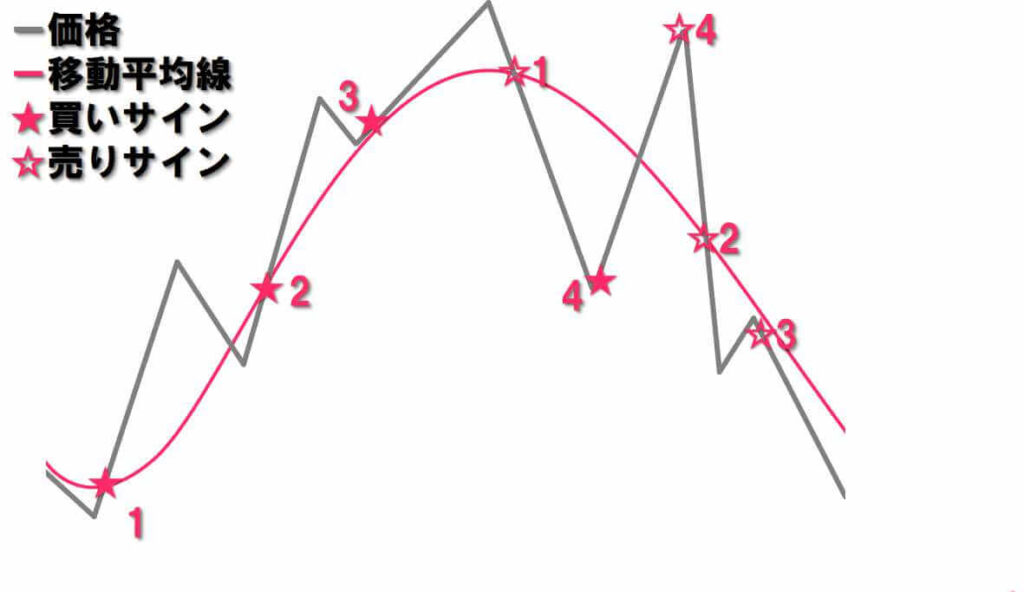
- 移動平均線が下を向いた後、横ばい・上向きに変わったときにローソク足が移動平均線を下から上に跨ぐ。
- 移動平均線が上向きの時、価格が下落し移動平均線を下回った後、再上昇し移動平均線を下から上に跨ぐ。
- 移動平均線が上向きの時、移動平均線の手前まで価格が下落し、再度価格が上昇する。
- 価格が移動平均線の下に大きく乖離した。
- 移動平均線が上を向いた後、横ばい・下向きに変わったときにローソク足が移動平均線を上から下に跨ぐ。
- 移動平均線が下向きの時、価格が上昇し移動平均線を上回った後、再下落し移動平均線を上から下に跨ぐ。
- 移動平均線が下向きの時、移動平均線の手前まで価格が上昇し、再度価格が下落する。
- 価格が移動平均線の上に大きく乖離した。
移動平均線とローソク足の関係がグランビルの法則に当てはまることを確認してから売買することで、勝率を高めることが可能です。
XMの移動平均線の弱点と対処法

XMの移動平均線は、相場のトレンドを判断する便利なインジケーターですが、弱点もあります。
移動平均線で最も大きな弱点は「ダマシ」で、売買サインが出たと思ったのにすぐに逆行する動きが起きることです。
移動平均線が上を向いたと思ってもすぐに下向きになって下降トレンドの値動きになったり、ゴールデンクロスしたのにすぐに解消されることがあります。
この弱点に対処するためには次のような方法があります。
| 対処法 | 解説 |
|---|---|
| 異なる期間の移動平均線を表示する | 複数の移動平均線を表示することで、短期・中期・長期のトレンドを同時に分析できます。 すべての移動平均線の方向がそろったらトレンドと判断することで、ダマシを避けやすくなります。 |
| MACDなどのオシレーター系インジケーターと組み合わせる | オシレーター系インジケーターの売買サインとゴールデンクロス・デッドクロスが同じタイミングで出たら売買サインとみなすことで、シグナルの正確性がアップします。 |
2つの方法に共通しているのが、複数の視点の情報を組み合わせることでダマシを回避する可能性を高めているということです。
トレードの機会が来たらすぐに飛びつくのではなく、視野を広げて冷静に分析しましょう。
XMの移動平均線のよくある質問

XMの移動平均線とは何ですか?
XMの移動平均線とは、チャートに表示して値動き予測などに使うインジケーターの一種で、指定した期間の価格を平均してプロットした線です。
XMの移動平均線は何のために使いますか?
XMの移動平均線は、その向きからトレンド方向を分析したり、2本の移動平均線の交差するタイミングで売買タイミングを見極めるために使います。
XMの移動平均線は2本か3本どちらがおすすめですか?
XMの移動平均線は3本がおすすめです。
短期・中期・長期の移動平均線を表示することで長期目線と短期目線両方の分析ができるようになります。
XMの移動平均線はiPhoneでも設定できますか?
XMの移動平均線はiPhoneのMT4/MT5でも設定できます。
XMの移動平均線は正確に値動きを予測できますか?
XMの移動平均線は完全に正確に値動きを予測することはできません。
ただし、多くのトレーダーが移動平均線に基づく予測に沿った売買行動をとることで予測が実現しやすくなります。
XMの移動平均線はカスタマイズできますか?
XMの移動平均線は4種類のタイプから選択することができ、参照期間や色などの表示方法を変更することができます。
XMの移動平均線のまとめ

この記事では、XMの移動平均線の表示方法や設定方法、具体的な移動平均線を使った分析方法を解説しました。
XMの移動平均線を使えば、トレンド方向や売買タイミングの分析が可能です。
ダマシには注意する必要がありますが、移動平均線を複数組み合わせたり、他のインジケーターと組み合わせることでより精度の高いチャート分析を行うことができます。
XMの移動平均線を上手く活用して、利益を積みあげていきましょう。